티스토리 뷰
로그인 없이 간편하게 인터넷 속도 측정하기
인터넷이라는 영역은 참 사랑스러운 것 같습니다. 우리가 평소에 인터넷으로 하는 작업들, 이를 테면 정보의 수집과 같은 것들을 인터넷 없이 찾을 생각을 하면 끔찍하기까지 한데요.
 |
 |
 |
 |
그렇지만, 이 인터넷이라는 녀석..가끔씩은 참 안 사랑스럽습니다. 아니 인터넷의 속도가 느려지는 것을 보면 얄밉기까지 합니다.

분명히 예전에는 인터넷 속도가 잘 나왔던 것 같은데, 어느 순간부터는 사이트를 들어가도 속도가 느려진 것인지 잘 화면이 안바뀌고 로딩속도가 엄청 길어진 것 같습니다. 혹시 내 인터넷 속도에 뭔가 이상이 생긴 것은 아닐까요?
 |
 |
 |
위와 같은 인터넷 속도가 답답해지는 상황은 많은 분들에게 자주 일어나는 상황을 가정한 것인데요. 그 만큼 인터넷과 연관한 속도가 느려지는 상황은 자주 발생을 한답니다. 그렇기에 가정이라기에는 너무 리얼했던 것 같습니다. 저의 매일매일이 이러거든요 ...ㅎㅎㅎ 그럴 때마다 이 인터넷 속도의 문제가 과연 내 컴퓨터의 문제인지 아니면 해당 사이트만의 고유한 문제인지, 아니면 내 컴퓨터는 괜찮은데 우리 집 인터넷이 문제인지 고민이 되는 경우가 자주 발생합니다.
이에 따라서 오늘은 우리의 이런 인터넷 속도에 대한 물음표들을 느낌표로 바꿔줄 내용을 준비해보았는데요. 바로 내 컴퓨터의 경우 현재 인터넷 속도가 어느 정도인지를 측정하는 방법입니다!
 |
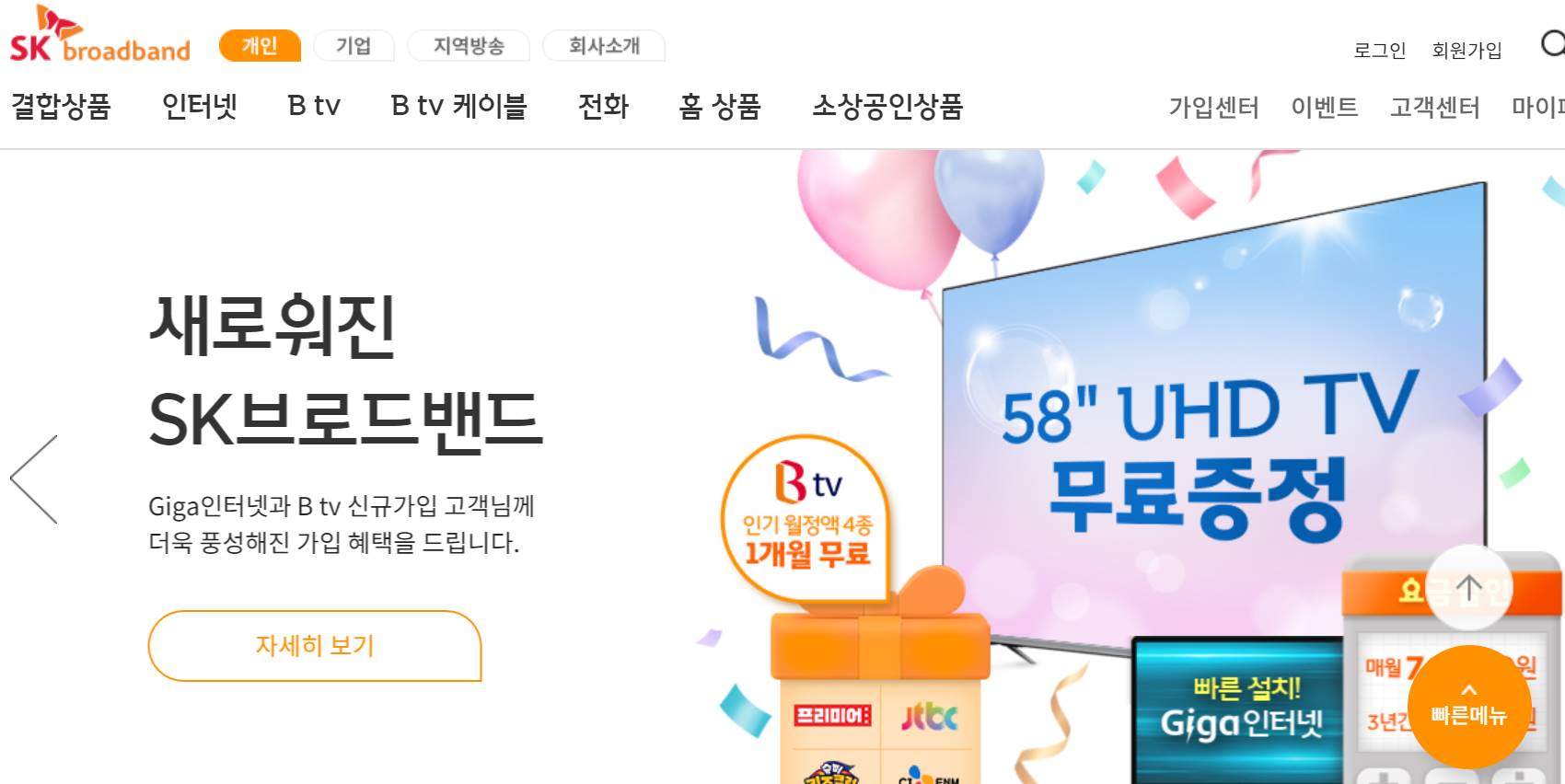 |
 |
 |
인터넷 속도를 측정하는 방법은 간단하지 않냐고요? 바로 SK나 KT와 같은, 우리나라 통신사 사이트를 이용하면 쉽게 인터넷 속도를 측정할 수 있지 않냐고요? 그건 맞습니다. 하지만 이런 사이트들 같은 경우에는 인터넷 속도 측정을 위해서는 불필요한 로그인을 반드시 해야한다는 점에서 좀 불편한데요. 거기에, 나는 인터넷 속도만 측정하면 되는데 자꾸 다양한 팝업이 뜨기도 하죠.
오늘은 그럴 필요가 없이 쉽게 인터넷 측정 방법을 가르쳐드릴게요. 따라오시죠!!
로그인 없이 인터넷 속도 측정하는 방법
Step 1. 인터넷 속도 측정 사이트 들어가기
로그인 없이 인터넷 속도를 측정하기 위해서는 특정 사이트를 이용하셔야 하는데요. 당연히 이 사이트의 매력이 KT나 SKT와 같은 통신사 로그인이 필요 없다는 점인 만큼! 우리가 해야 할 일은 그저 인터넷 도메인 주소창에 사이트의 주소만 적어주시면 된다는 것입니다.
 |
 |
이 사이트의 이름은 Speed test by Ookla인데요.
포털 검색을 통해 아주 쉽게 인터넷 속도 측정을 위한 Speed test 사이트를 알아내실 수 있습니다.
하지만 포털 찾아서 들어가는 것도 나름 번거롭죠? 제가 아예 링크까지 걸어드리도록 할게요!
Speedtest by Ookla - The Global Broadband Speed Test
Test your Internet connection bandwidth to locations around the world with this interactive broadband speed test from Ookla
www.speedtest.net
바로 위의 사이트가 인터넷 속도 측정 사이트인 Speed test인데요.
우리나라 유수의 포탈들에서 Speed test라고 치시면 제일 먼저 뜨는 사이트인만큼, 사이트의 신뢰도는 전혀 걱정하지 않으셔도 될 것 같습니다!
Step 2. 측정하기
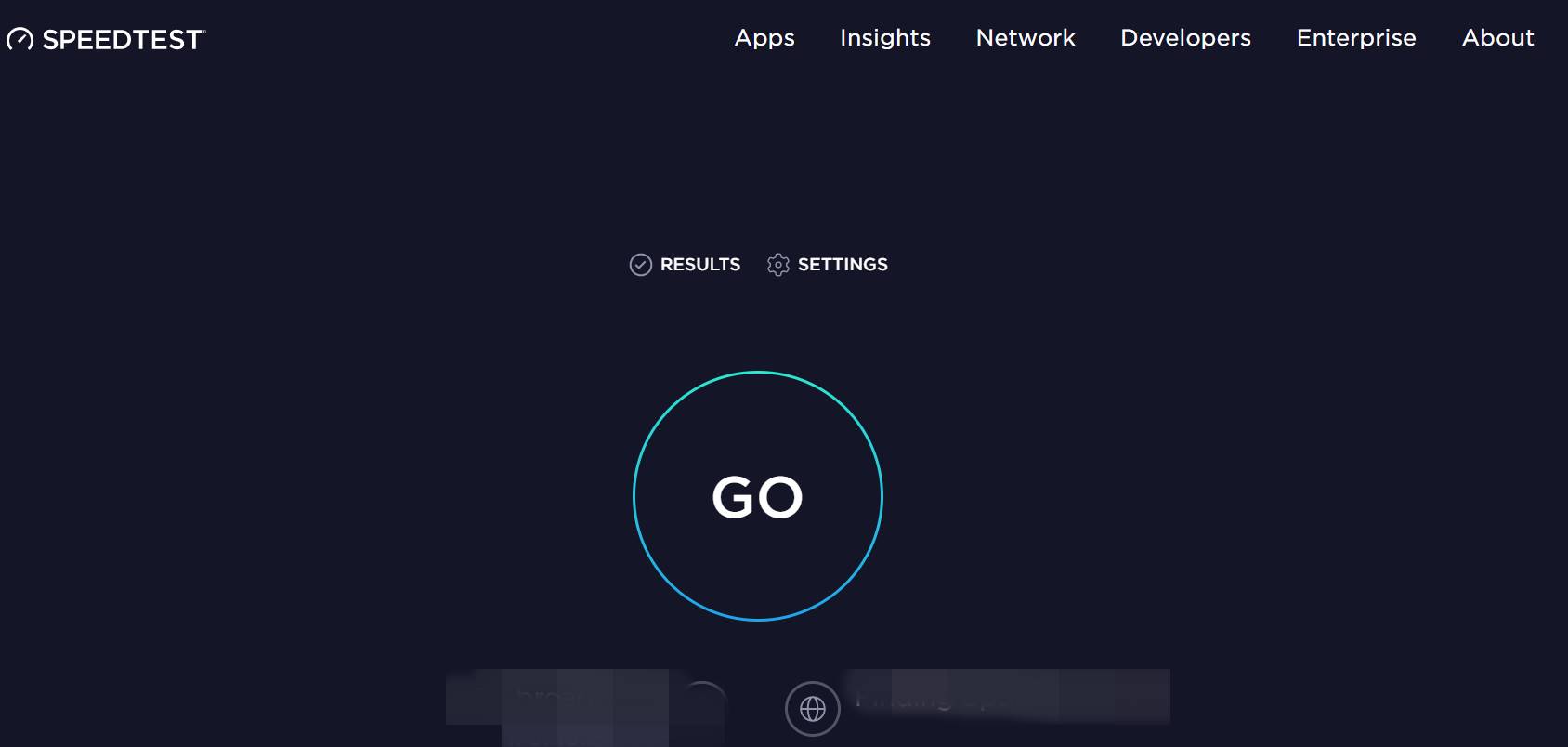
싸이트에 들어가시면 단도직입적인 Go 버튼이 동그라미 속에 담겨서 우리를 기다리고 있는데요. 로그인 같은 복잡한 절차를 피해서 들어온 우리를 위한 사이트 운영자의 배려인 것 같습니다.
우리가 여기서 할 일은 하나죠? 바로 Go 버튼을 클릭하는 것인데요.

그 순간부터 사이트는 알아서 내 컴퓨터의 인터넷 Ping과 Download 시 속도, 그리고 Upload 시 속도를 측정합니다.
여기서 다운로드 속도와 업로드 속도가 무엇인지는 여러분 모두 쉽게 아셨을텐데요.
참고로 Ping, 즉 핑이란 무엇인지를 짧게 설명드리자면, 나의 인터넷 신호가 상대방, 여기서는 서버 도메인이겠죠? 거기까지 도달하는데 보내지는 신호를 의미합니다. 이를 더 풀어서 설명하자면 핑은 지연시간 정도로 받아들이면 될 것 같은데요.
즉, 핑이 짧을 수록 인터넷 속도는 좋다고 받아들일 수 있는 부분인 것이죠.
Step3. 평가하기
이렇게 핑과 업로드 속도, 다운로드 속도 값이 나왔으니, 마지막으로는 평가를 해주실 시간인데요. 일반적으로 다운로드 속도가 80~90 이상이 나올 경우는 평균 이상이라고 보실 수 있습니다.
업로드 속도의 경우에도 마찬가지인데요.

그러나 여기서 제가 말씀드리는 값들의 기준은 100Mbps이며, 500Mbps의 경우에는 400이상, 오늘날 가장 많이 쓰이는 1Gbps의 경우에는 800이상의 값이 나와야 평균 이상인 것이라고 합니다.
제 경우에는 노트북에서 와이파이로 이용하는 것이라 조금 낮게 나왔답니다.
이상으로 로그인 없이 간편하게 인터넷 속도 측정하는 방법을 알아보았습니다.
이 사이트의 인기글 읽기
2020/03/07 - [생활 꿀팁/좋은책 &문화 꿀팁] - 넷플릭스 꿀잼 영화, 미드 등 컨텐츠 추천!!
2020/01/04 - [테크 관련 꿀팁/전자제품 꿀팁] - (갤럭시 유저로서) 갤럭시로 에어팟1 사용하기 - 에어팟 소리 키우는 법
2020/06/07 - [지리 정보 꿀팁/그 외] - 쏘카 반납 장소 변경과 이용 방법
2020/07/08 - [제품 정보 꿀팁] - 지프 레니게이드 가격과 성능
2020/07/09 - [생활 꿀팁/할인, 혜택, 돈 관련 꿀팁] - 연금복권 720 실수령액은 얼마일까?
2020/07/06 - [지리 정보 꿀팁] - 속초 해수욕장 가기 전 꼭 읽어보세요!
2020/07/04 - [제품 정보 꿀팁] - BMW X3 정보와 가격 연비
2020/07/05 - [제품 정보 꿀팁] - 써큘레이터 선풍기의 차이 특징
'테크 관련 꿀팁 > IT 꿀팁' 카테고리의 다른 글
| 화면 보호기가 필유한 이유와 설정법 (0) | 2020.07.22 |
|---|---|
| 파워포인트 글자 간격 줄 간격 조정하기 (0) | 2020.07.11 |
| 크롬 팝업 차단 해제 방법 (0) | 2020.06.18 |
| 포토스케이프 무료 다운로드 -모자이크 하는 법과 사진 용량 줄이기까지 (0) | 2020.05.24 |
| 노트북 배터리 수명 확인하는 방법 - 쉬운방법부터 정석까지! (0) | 2020.04.19 |
